Slack é um aplicativo de mensagens instantâneas que permite aos usuários organizar discussões em canais mais específicos. Assim, os canais do Slack são como tópicos de fórum que você pode configurar para tópicos mais específicos.
Cada canal do Slack inclui membros convidados. É assim que você pode ver quem são os membros convidados de um canal e se eles estão online no Slack.
Como posso ver os membros do canal e seus status?
1. Abra a lista de membros do canal
- A lista de membros do View fornece uma visão geral dos usuários dentro de um canal. Para abrir essa lista, selecione um canal à esquerda do Slack.
- Em seguida, clique no Ver lista de membros botão mostrado diretamente abaixo.
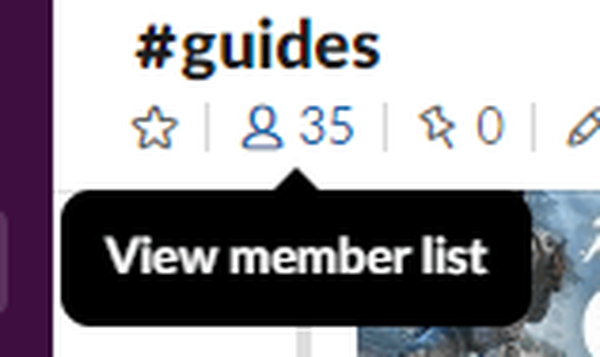
- Depois de clicar Ver lista de membros, uma barra lateral Sobre este canal é aberta à direita do Slack. Clique em Membros na barra lateral para expandir a categoria conforme abaixo.
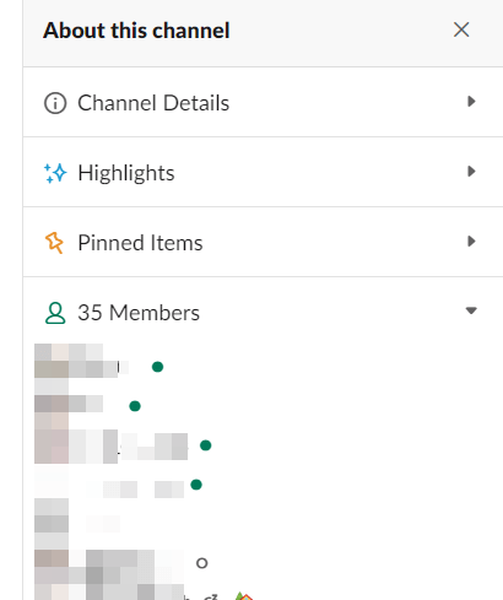
- Essa lista mostra todos os membros do canal. Clique em um usuário para abrir uma caixa para ele na qual você seleciona Ligar e mensagem opções.
- Há um indicador de status ao lado de cada membro da lista. Um ponto verde destaca que o usuário está online. Um círculo cinza destaca que um usuário está indisponível no momento (ausente).
2. Pesquise a lista de membros
- Você pode pesquisar a lista de membros clicando no Ver todos os membros botão na parte inferior dele. Esse botão irá abrir a janela de pesquisa no instantâneo diretamente abaixo.
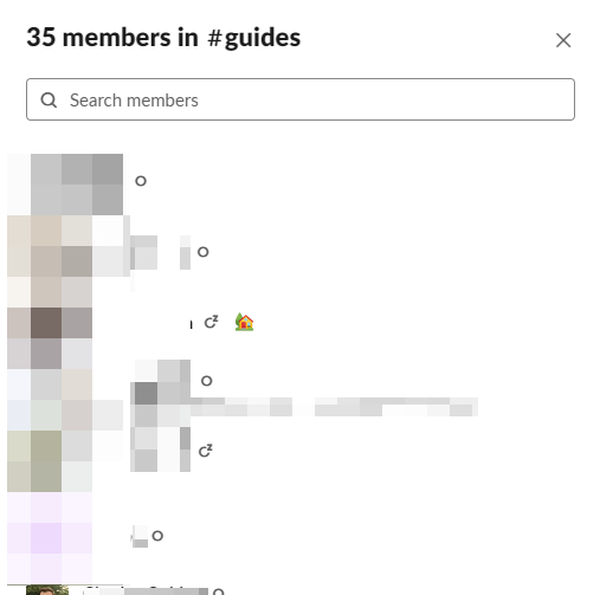
- Insira uma palavra-chave na caixa de pesquisa e pressione a tecla Return.
- O utilitário de pesquisa exibirá os usuários que correspondem à palavra-chave. Depois disso, você pode clicar em um usuário para abrir uma caixa de perfil para ele.
3. Defina um status
- Você também pode configurar seu próprio status no Slack por meio da lista de membros. Para fazer isso, abra uma lista de membros do canal em que você está.
- Em seguida, clique duas vezes no seu nome de usuário para abrir a janela do perfil.
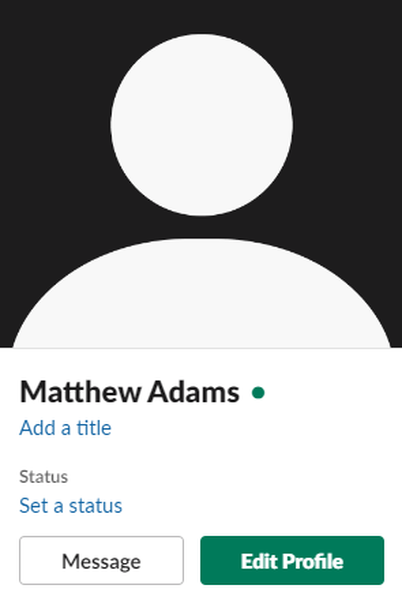
- Clique no Definir status botão para abrir as opções mostradas diretamente abaixo.
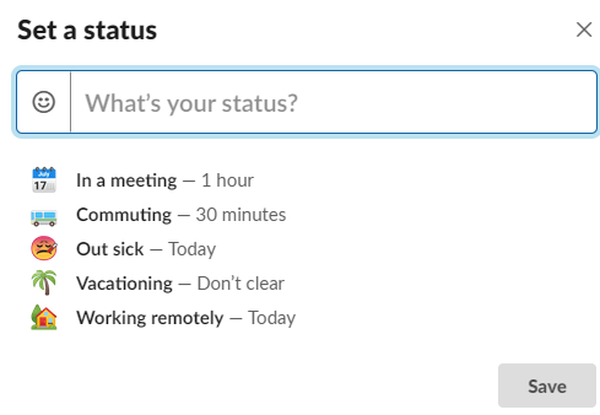
- Lá você pode selecionar ícones de status para coisas como férias e em uma reunião.
- Para configurar um status personalizado, clique no botão de emoji à esquerda da caixa de texto.
- Selecione um ícone do painel mostrado abaixo.
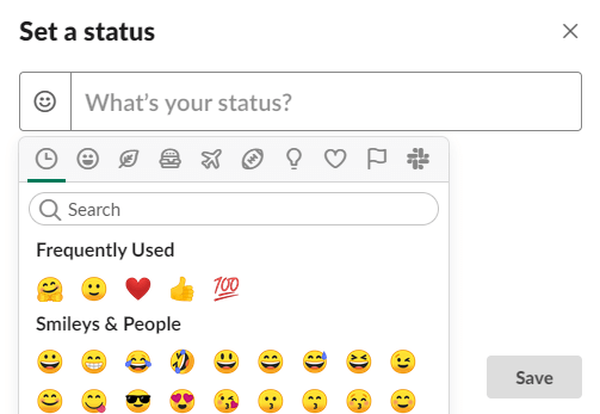
- Em seguida, insira algum texto de status para ele.
- Clique no Salve botão.
Portanto, a lista de membros no Slack fornece uma visão geral útil dos usuários em um canal. Lá você pode verificar quem está no canal e se um membro está ativo ou não. Além disso, você pode configurar seu próprio status a partir daí.
Se você tiver outras perguntas e sugestões, fique à vontade para deixá-las na seção de comentários abaixo e nós teremos certeza de dar uma olhada.
FAQ: Saiba mais sobre o Slack
- Como faço para ficar online no Slack?
Se quiser ficar online no Slack o tempo todo, você terá que usar serviços de terceiros, como o Presence Scheduler.
- Como faço para entrar em um canal no aplicativo Slack?
Selecione Canais no painel esquerdo e selecione o canal desejado. Clique em Entrar no Canal ou pressione Enter para entrar.
- Como faço para ver todos os canais no Slack?
Para ver todos os canais em sua área de trabalho, basta clicar em Canais na barra lateral do Slack e uma lista de todos os canais disponíveis aparecerá.
- Qual é a diferença entre um espaço de trabalho do Slack e um canal?
Um espaço de trabalho do Slack é um grupo de canais que os membros de sua equipe podem acessar. O canal Slack é um grupo menor focado em uma única tarefa ou tópico.
Nota do editor: Esta postagem foi publicada originalmente em dezembro de 2019 e, desde então, foi reformulada e atualizada em março de 2020 para atualização, precisão e abrangência.
- software de colaboração
 Friendoffriends
Friendoffriends



